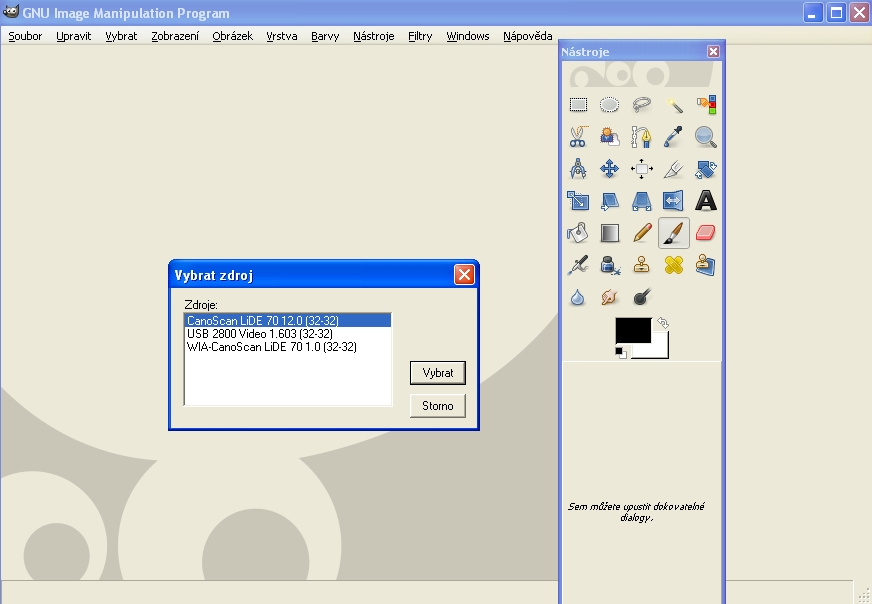To co popisuješ dělá nějaký podpůrný program pro skener. Nejspíš by jsi ho měl najít v softu skeneru a zahrnout mezi programy, se kterými 3.3.0 pracuje. Z hlavy to neumím, ale je to v nápovědě. Já osobně podobné věci řeším pomocí jiného programu. Například sejmu obrazovku pomocí Alt+PrScr (stačí i samotné PrScr) a tohle bez velkého přemýšlení dám do programu malování ve Windows. Může to být jakýkoliv bitmapový editor, ale tenhle už v systému je. V něm provedu základní vymazání a uložím. Teprve tohle pak načtu do OOo a provedu zde ořez. Opravu barev dělám zase jinde. Těch programů je zadarmo spousta, ale je potřeba takový, aby uměl pokročilejší práci s barvami, a aby ukládal do formátu, který umí také OOo. Můžeš například použít komentáře, které se nabízí na servrech, kde se stahuje a zadat bmp, jpg, jpeg a podobně plus práce s barvami, nebo podobné vyhledávání + licence "zdarma" + operační systém a něco najdeš. Totéž platí o skeneru. Ulož to a otevři v programu, který si sám vybereš. Je to sice "nesystémové řešení" ale funguje. Není třeba asociovat přímo do OOo. Jiné by to bylo, když bys chtěl takový proces automatizovat. To by se týkalo asi zejména OCR, které je dodávané se skenerem. Pohříchu je silně ořezané a má většinou název, který vůbec nekoresponduje s jeho skutečným názvem v nezávislé podobě - například FineReader, nebo Recognita a jiné.
Moje e-mailová adresa
Pokud je Váš problém vyřešen, označte prosím svůj příspěvek za "VYŘEŠENÝ"
Zlepšíte orientaci při vyhledávání řešení JAK OZNAČIT TÉMA ZA VYŘEŠENÉ